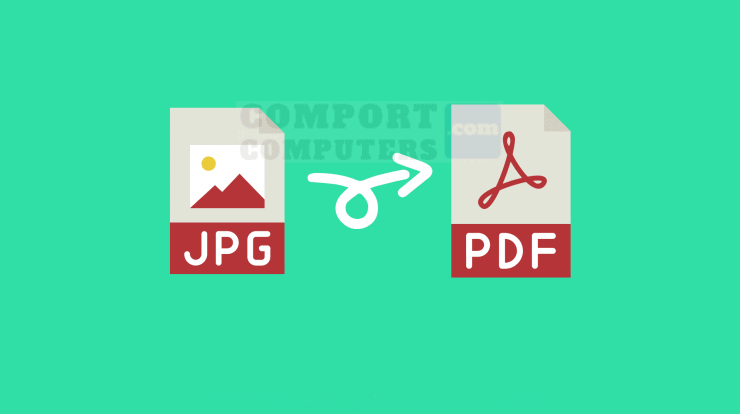![Cara Membuka dan Mengekstrak File ISO di Komputer [PC]](https://comportcomputers.com/wp-content/uploads/2020/03/Cara-Membuka-dan-Mengekstrak-File-ISO-di-Komputer-PC.jpg)
Comportcomputers.com – Banyak dari anda yang sering melihat sebuah ekstensi file yang berformat .iso dibelakangnya. Namun tahukah bahwa anda dapat membuka file ISO tersebut dengan sangat mudah.
Terkadang banyak orang yang bingung untuk hanya sekedar membuka dan melihat isi dari file iso.
Atau bahkan ada orang yang telah mendownload sebuah file yang diinginkan, namun formatnya adalah file iso. Dengan demikian ia bingung bagaimana cara untuk membuka sekaligus mengekstrak file tersebut agar bisa digunakan.
Sebelelum saya lanjutkan ke tutorialnya, ada baiknya saya jelaskan terlebih dahulu kepada anda sebenernya apa yang di maksud dengan file ISO ini?
Daftar Isi
Apa Itu File ISO?
File ISO, atau yang juga dikenal dengan nama disk image, adalah duplikat lengkap dan sempurna dari sebuah isi disk optik, seperti CD atau DVD.
File-file ini mengandung lebih dari satu file dan folder, ISO berisi informasi sistem file penting tentang struktur disk. File ISO sering digunakan untuk membuat disk cadangan atau mendistribusikan program perangkat lunak. Dan mereka dapat digunakan sebagai pengganti disk yang sebenarnya, yang memungkinkan pengguna PC dapat dengan mudah menjalankan perangkat lunak tanpa harus memuat CD atau DVD aslinya.
Mari kita lanjut…
Membuka dan Mengekstrak File ISO di Komputer [PC]
Sebenarnya ada banyak cara untuk membuka file iso ini. Kalian bisa menemukannya banyak di internet hanya dengan searching saja.
Namun saya hanya memberikan palingan 2 cara yang menurut saya sudah mewakili puluhan cara yang ada di luar sana. Dan saya pikir tutorial di bawah sudah cukup untuk mengatasi masalah anda yang kebingungan membuka file iso.
Cara Pertama (Menggunakan Software Sejuta Ummat: WinRar)
Saya yakin semua pengguna komputer atau PC pasti memiliki software atau aplikasi yang satu ini. Karena memang aplikasi ini sendiri mendukung banyak format file kompres seperti rar, zip, bahkan iso sendiri.
- Silahkan anda pilih file iso yang ingin anda buka.
- Klik kanan pada file tersebut, lalu pilih Open With WinRar (Lihat Gambar 1).
- Nah, sampai disini file iso anda sudah terbuka.
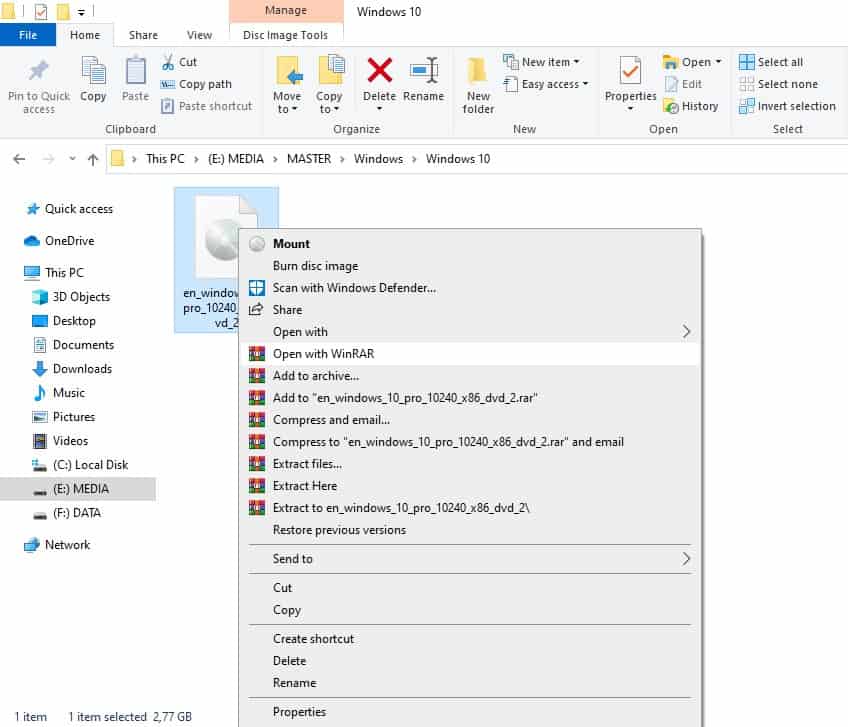
Jika anda kurang puas hanya dengan membukanya dan juga ingin sekaligus mengekstrak file tersebut, maka sangat bisa dilakukan dengan menggunakan aplikasi WinRar ini.
Kita lanjut untuk proses ekstrak file iso anda.
- Ketika file iso telah terbuka sebagaimana langkah awal di atas tadi, selanjutnya silahkan arahkan kursor anda ke bagian atas Menu Bar aplikasi WinRar.
- Pilih Extract To dengan cara mengklik menu tersebut. (Lihat Gambar 2)
- Kemudian silahkan anda atur direktorinya atau dimana anda ingin menyimpan file hasil ekstrak.
- Klik Ok untuk menyelesaikannya.

Sampai disini anda sudah dapat membuka dan juga mengekstrak file iso tersebut dengan sangat mudah dan simpel.
Catatan: Jika terjadi error ketika proses ekstrak, itu kemungkinan anda belum memberi dukungan aplikasi WinRar terhadap file yang berekstensi ISO.
Untuk itu anda perlu melakukan sedikit hal lagi agar semuanya lancar tanpa hambatan.
Buka Winrar > Klik Options > Pilih Settings (atau Ctrl + S > Lalu masuk ke menu Integrations > Centang format ISO > Dan terakhir klik OK.

Cara Kedua (Masih Menggunakan Software Sejuta Ummat)
Tidak hanya cara di atas yang bisa anda tempuh untuk dapat membuka file iso sekaligus mengekstraknya.
Seperti kata pepatah;
“Banyak Jalan Menuju Roma”
-Mayoritas Penduduk Dunia
Kali ini jalan keduanya untuk problem anda adalah dengan mengikuti langkah-langkah berikut;
- Anda perlu mengubah file ekstensi yang ada pada file iso dari format .iso ke format .zip atau boleh juga .rar.
- Jika anda belum mengerti cara mengubahnya silahkan simak secara singkat di sini [Cara Menampilkan Format File Ekstensi di Windows 10].
- Anda tidak perlu lama-lama di halaman tutorial tersebut, karena saya membuat tutorialnya mudah dan simple. Langsung kita lanjut.
- Setelah file ekstensi sudah terlihat di nama sebuah file iso milik anda, langkah selanjutnya adalah Klik kanan pada file iso tersebut.
- Pilih Rename. (Lihat Gambar 3)
- Ganti nama file ekstensi yang ada di ujung dari .iso menjadi .rar atau .zip. Anda bebas mau yang mana.
- Tekan Enter, maka secara otomatis file iso berubah menjadi file WinRar. (Lihat Gambar 4)
- Anda hanya perlu double klik file untuk membukanya dan silahkan ekstrak seperti biasanya.
- Selesai.


Note: Jika file iso anda ukurannya berada di atas 2 GB, maka silahkan pilih format .rar. Namun jika masih dibawah 2 GB anda bisa menggunakan keduanya.
Akhir Kata
Itulah sekilas tutorial dari saya mengenai cara membuka file iso dan juga mengekstraknya.
Dengan dua cara di atas saya yakin cukup untuk anda dalam mengatasi kebingungan membuka file iso dengan cara yang mudah. Saya sudah sangat sering menggunakan cara di atas dan hingga sampai saat ini still work dan tidak mengalami kesulitan.
Jika ada pertanyaan dari anda, jangan sungkan untuk langsung menuju kolom komentar di bawah ini.